Cara menginterpolasi nilai yang hilang di google spreadsheet
Sering kali Anda memiliki satu atau lebih nilai yang hilang dalam rangkaian Google Spreadsheet yang ingin Anda isi.
Contoh langkah demi langkah berikut menunjukkan cara menginterpolasi nilai yang hilang dalam praktiknya.
Langkah 1: Buat datanya
Pertama, mari buat kumpulan data di Google Spreadsheet yang berisi nilai yang hilang:
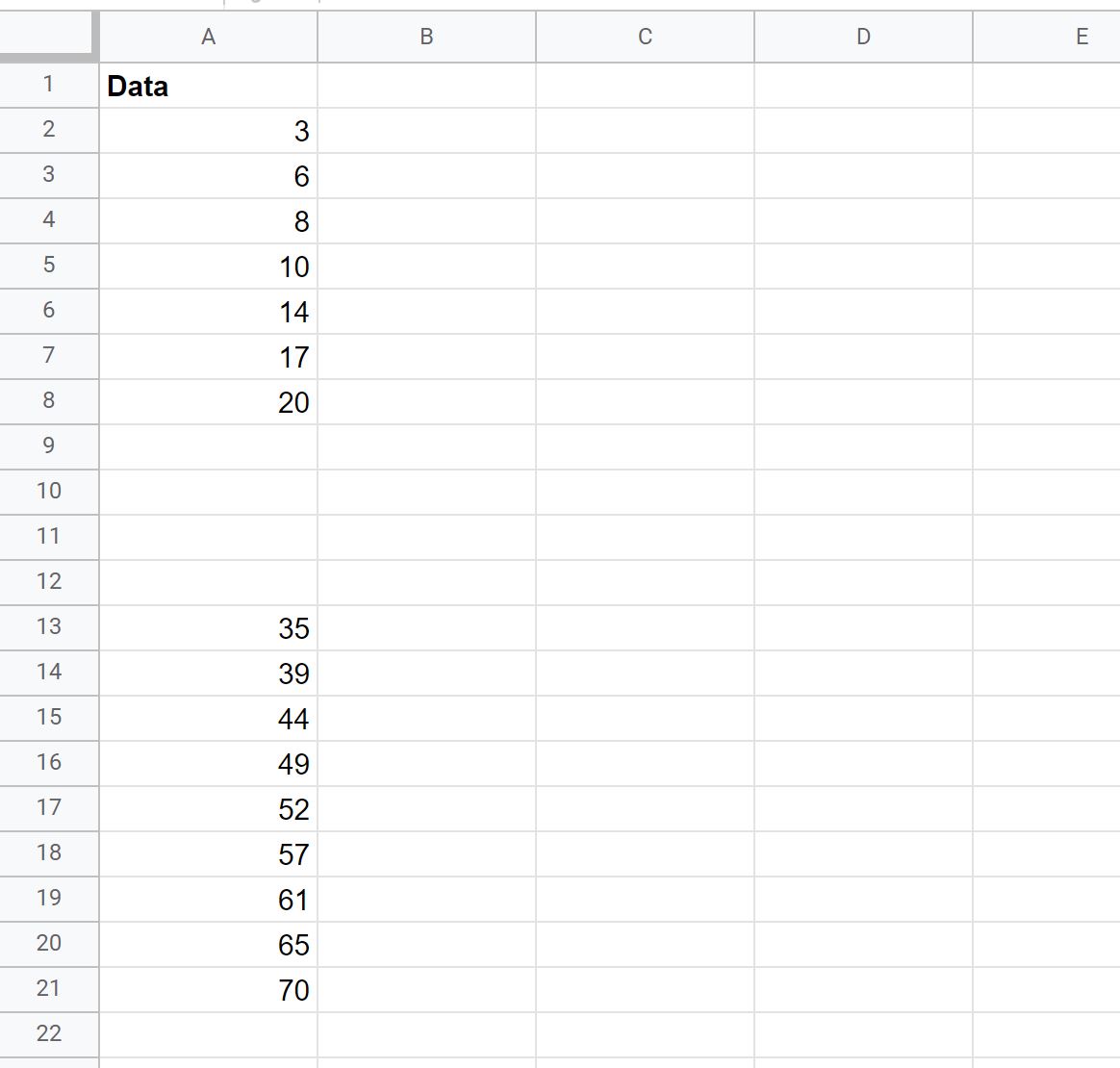
Langkah 2: Hitung nilai langkah
Selanjutnya kita akan menggunakan rumus berikut untuk menentukan nilai langkah mana yang akan digunakan untuk mengisi data yang hilang:
Langkah = (Akhir – Mulai) / (#Pengamatan yang hilang + 1)
Untuk contoh ini, kami akan menghitung nilai langkah sebagai berikut:
Langkah = (35 – 20) / (4 – 1) = 3
Kita bisa mengetikkan rumus berikut di sel D1 untuk menghitung nilai ini secara otomatis:
= ( A13 - A8 ) / ( COUNTBLANK ( A9:A12 ) + 1 )
Tangkapan layar berikut menunjukkan cara menggunakan rumus ini dalam praktik:
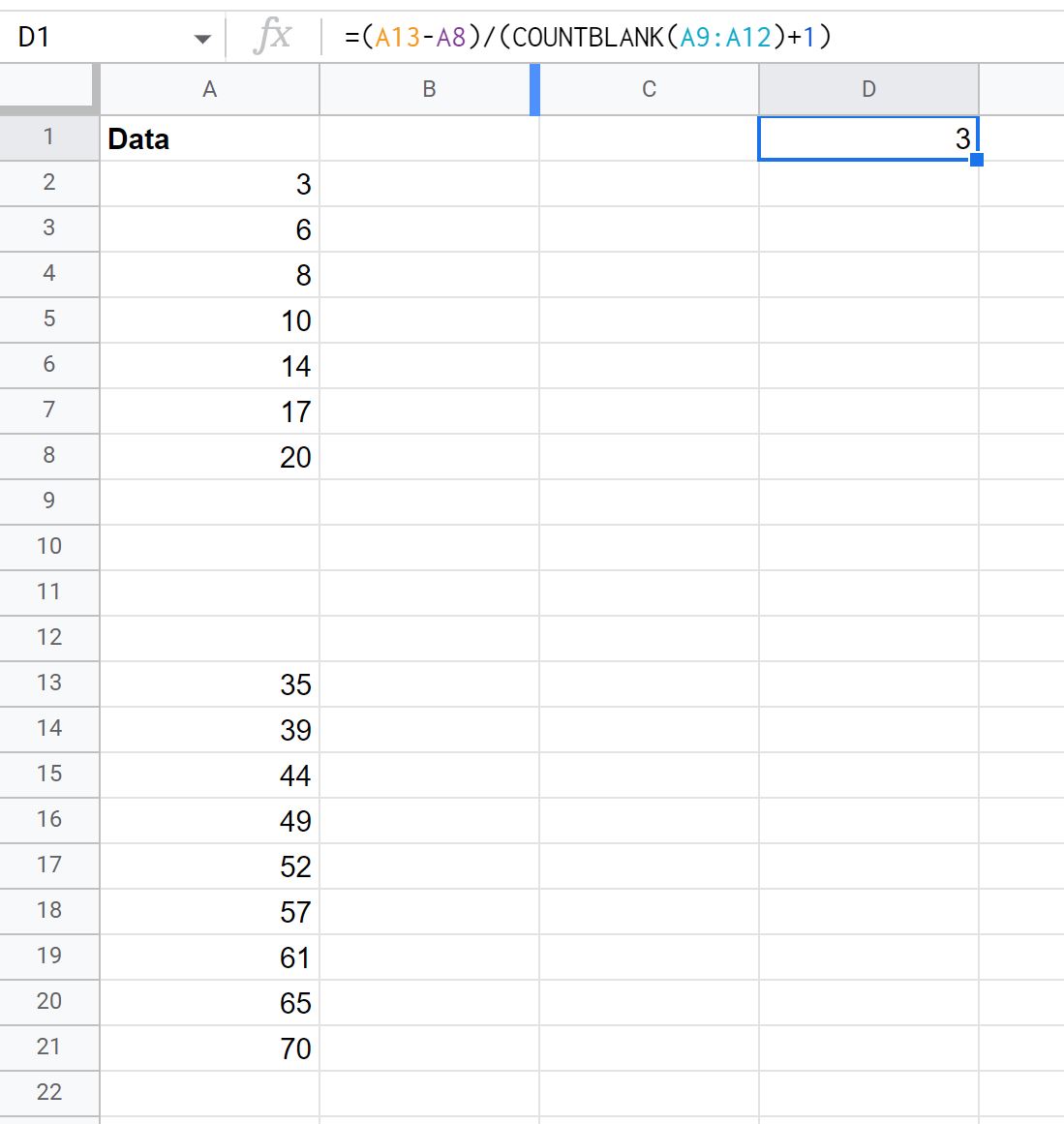
Langkah 3: Interpolasi Nilai yang Hilang
Selanjutnya, kita perlu menambahkan nilai langkah ke nilai yang hilang, dimulai dengan nilai pertama yang hilang:
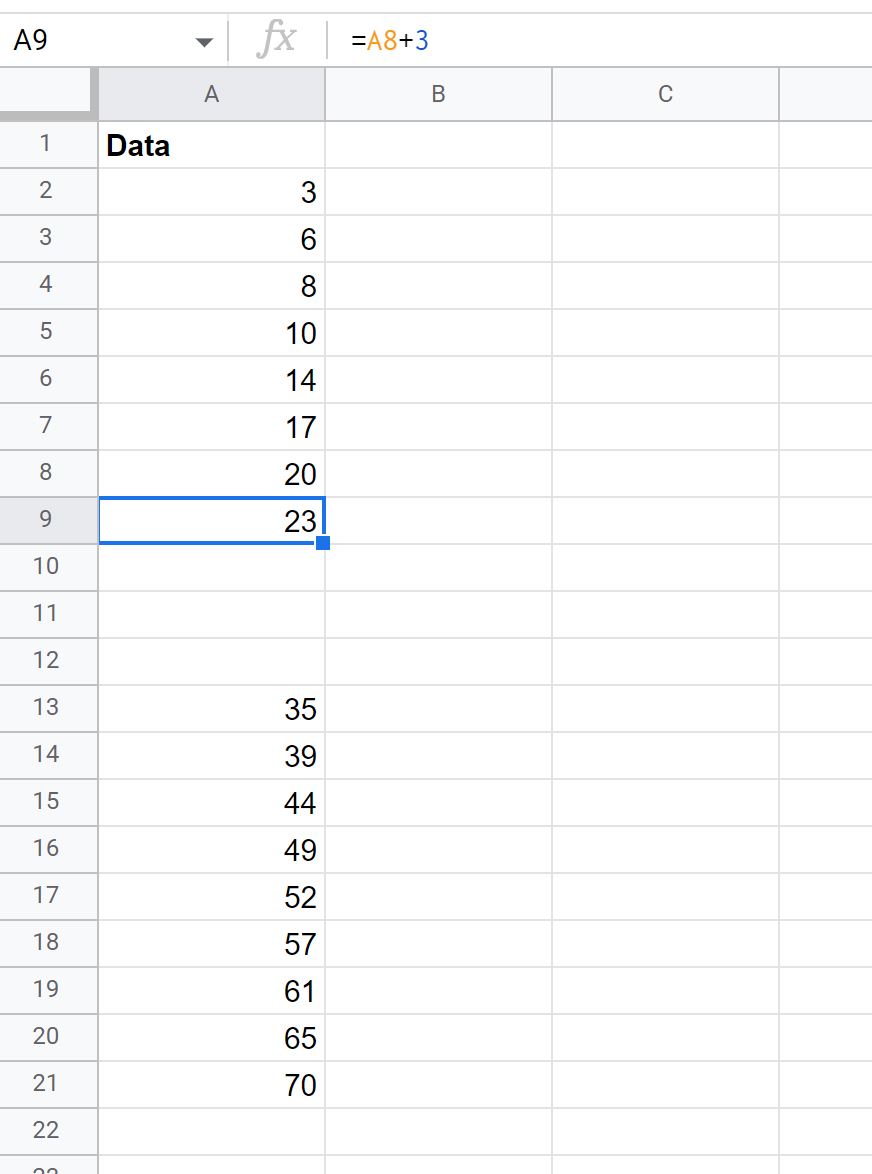
Kita kemudian dapat menyeret dan mengisi rumus ini ke setiap sel kosong yang tersisa:
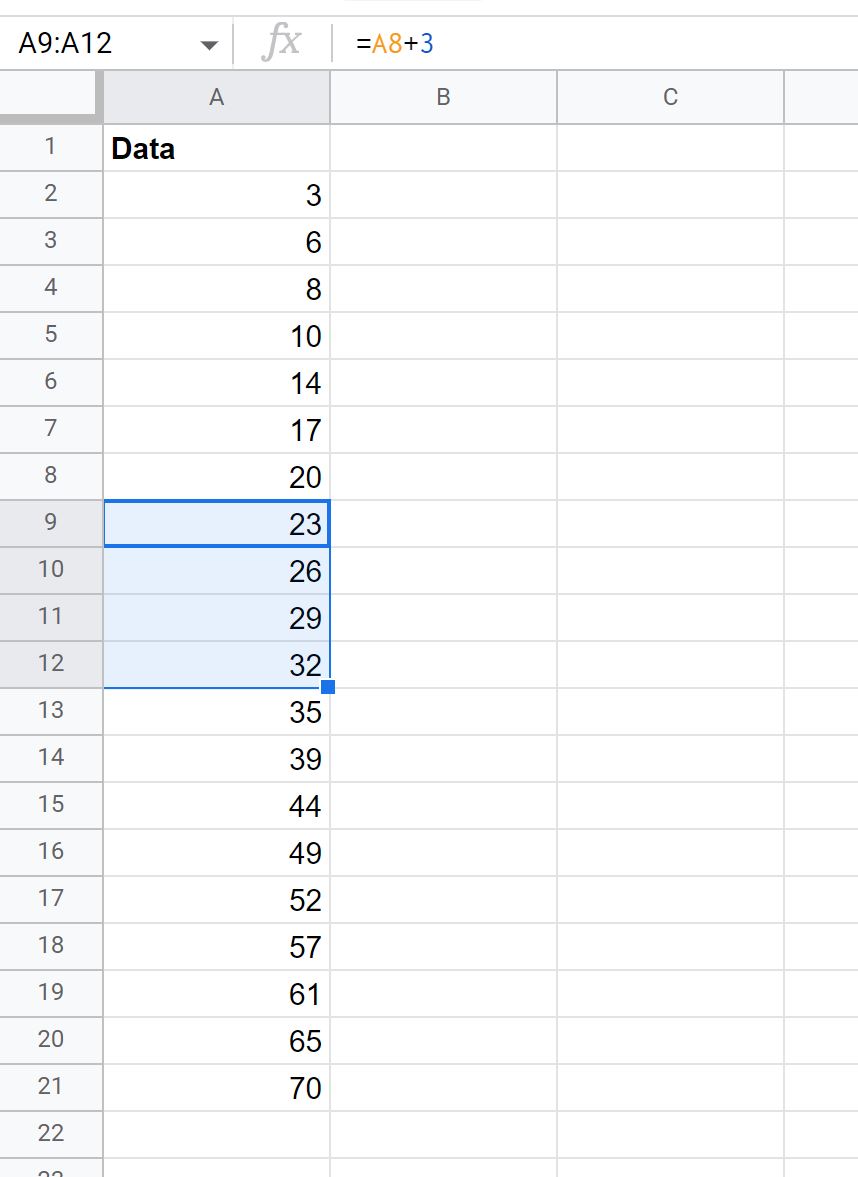
Langkah 4: Lihat nilai yang diinterpolasi
Terakhir, kita dapat membuat diagram garis untuk melihat apakah nilai yang diinterpolasi tampaknya cocok dengan kumpulan data.
Untuk melakukannya, sorot sel A2:A21 , lalu klik tab Sisipkan , lalu Bagan .
Di panel Chart Editor yang muncul di sisi kanan layar, pilih Line Chart sebagai Chart Type .
Akan muncul grafik garis berikut:
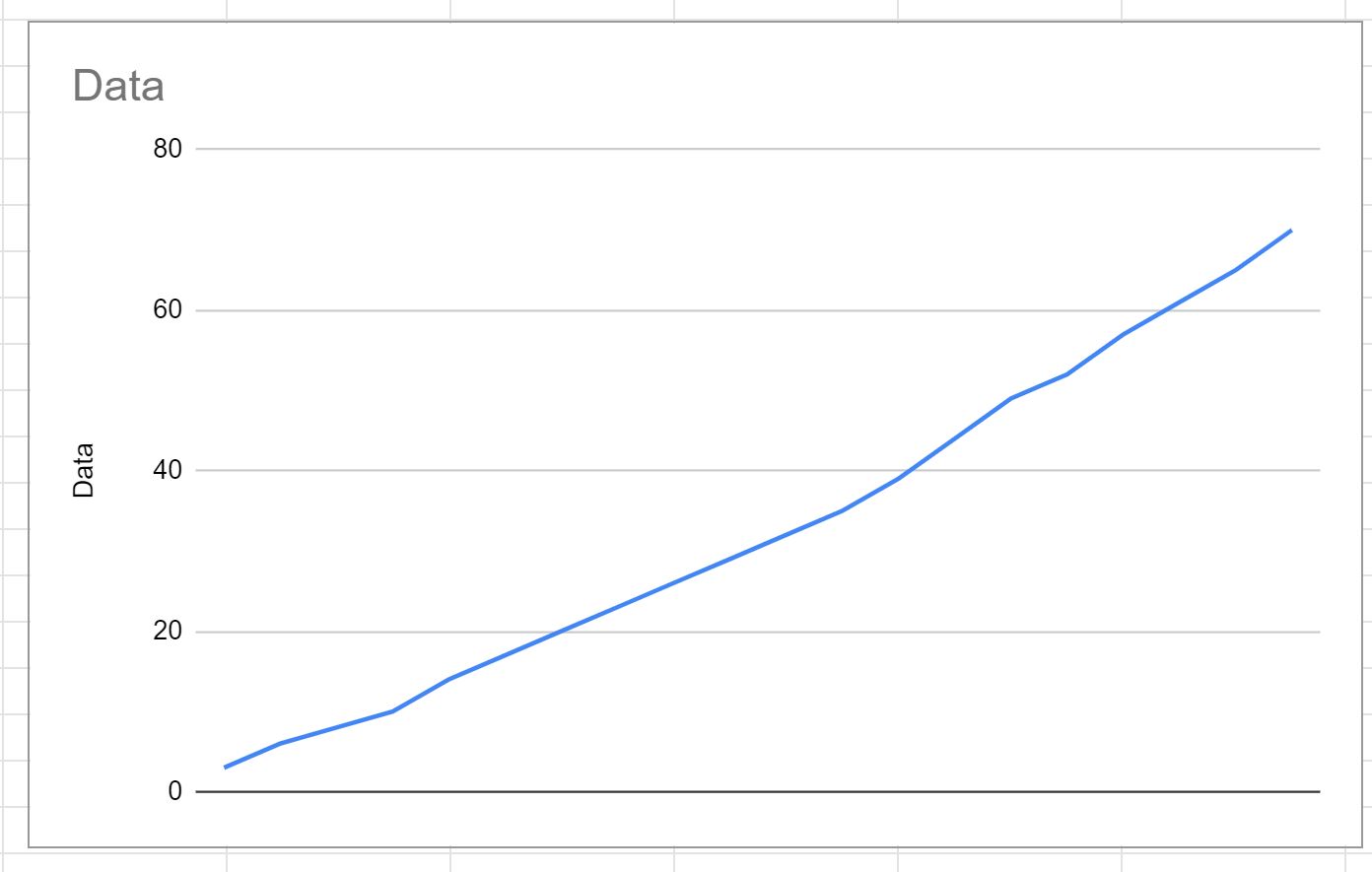
Nilai yang diinterpolasi tampaknya sangat cocok dengan tren kumpulan data.
Sumber daya tambahan
Tutorial berikut menjelaskan cara melakukan tugas umum lainnya di Google Spreadsheet:
Bagaimana cara menambahkan beberapa garis tren ke grafik di Google Spreadsheet
Bagaimana cara menambahkan garis vertikal ke grafik di Google Sheets
Bagaimana cara menambahkan garis rata-rata ke grafik di Google Sheets